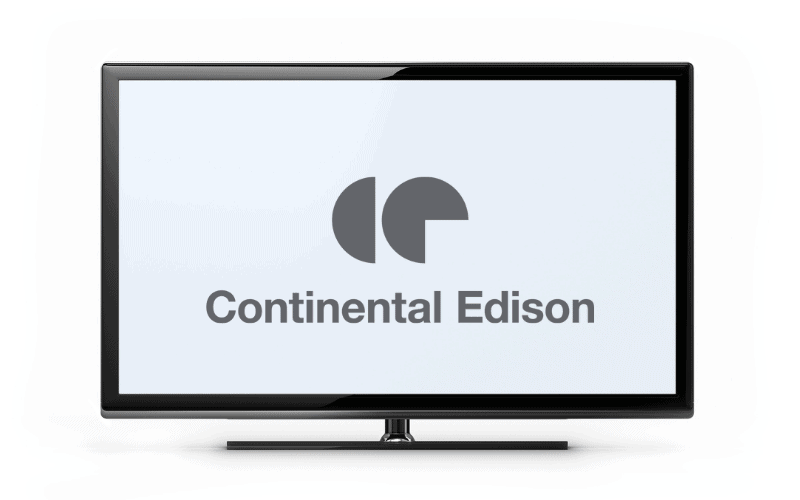Sharp a su bâtir sa réputation sur le marché européen, avec entre autres sa gamme de téléviseurs.
Néanmoins, votre TV Sharp peut présenter quelques défauts, notamment en ce qui concerne la connexion Internet.
Si votre TV Smart ne se connecte pas au Wi-Fi, vous trouverez ici nos conseils pour résoudre le problème.
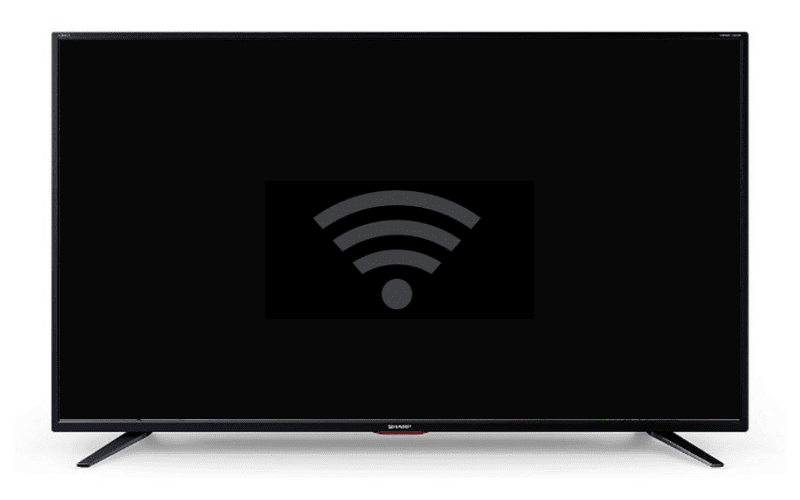
- Voici Quoi Faire si votre TV Sharp Ne Se Connecte Pas au Wi-Fi
- 1. Redémarrer votre Routeur Internet
- 2. Revérifier le Mot de Passe de votre Wi-Fi
- 3. Redémarrer votre Téléviseur Sharp
- 4. Éviter les VPN et Proxy
- 5. Signal Wi-Fi Faible
- 6. Interférence Électromagnétique
- 7. Panne de votre FAI
- 8. Mettre à jour votre TV Sharp
- 9. Réinitialiser votre TV Sharp
- Réinitialiser le code PIN
- Quelles Alternatives au Wi-Fi pour Connecter votre TV Sharp ?
- Comment Activer le Wi-Fi sur votre TV Sharp ?
- Pour Résumer
Voici Quoi Faire si votre TV Sharp Ne Se Connecte Pas au Wi-Fi
Voici les premières démarches à suivre si votre TV Sharp ne se connecte pas au Wi-Fi.
D’abord, redémarrez votre box Internet. Ensuite, redémarrez votre télévision en la débranchant au moins 30 secondes. Enfin, vérifiez le mot de passe du Wi-Fi.
1. Redémarrer votre Routeur Internet
La première démarche à suivre est de redémarrer votre routeur Internet, c’est-à-dire votre Box Internet. Pour le faire dans les règles, reportez-vous au manuel de la box.
Mais généralement, couper l’alimentation pendant environ 30 secondes permet de s’assurer que la mémoire de la box est bien vidée. Vous pouvez alors la rallumer, puis attendre qu’elle s’initialise avant de vous connecter au Wi-Fi avec votre TV Sharp.
2. Revérifier le Mot de Passe de votre Wi-Fi
Et si votre TV Sharp ne pouvait pas se connecter à Internet à cause d’un mot de passe Wi-Fi erroné ? Pour le vérifier, allez dans les paramètres de votre TV Sharp Android > Réseau et internet > Réseau disponible sous la section Wi-Fi. Sélectionnez ensuite celui qui correspond à votre box et entrez à nouveau votre mot de passe Wi-Fi. Si le problème est résolu, c’est que le précédent mot de passe n’était pas le bon.
3. Redémarrer votre Téléviseur Sharp
Un simple redémarrage électrique de votre TV Sharp peut souvent corriger le problème de connexion au réseau Wifi.
Il suffit de débrancher le câble d’alimentation de votre téléviseur de la prise électrique. Attendez ensuite au moins 60 secondes avant de le rebrancher et de rallumer votre téléviseur.
4. Éviter les VPN et Proxy
Un VPN ou réseau privé virtuel est un logiciel qui permet de rendre anonyme sa présence sur Internet en cachant sa navigation à l’aide de différents serveurs. C’est un système légal et de plus en plus utilisé pour déjouer les restrictions de localisation de certains sites ou pour ne pas être suivi lorsque l’on navigue sur Internet.
Le proxy et proxy web servent d’intermédiaires techniques pour se connecter à Internet.
Ces deux outils sont à éviter lorsque vous utilisez votre TV Sharp car sa connexion Internet n’est pas toujours fiable. Elle peut donc provoquer des difficultés, voire une impossibilité de se connecter à Internet.
5. Signal Wi-Fi Faible
Votre TV Sharp ne se connecte pas au Wi-Fi ou difficilement. Pas de streaming, pas de musique, des applications lentes, tout cela s’explique peut-être par un faible signal Wi-Fi. Pour le vérifier, vous pouvez lancer un SpeedTest depuis votre téléphone connecté lui aussi en Wi-Fi à la même box. Une simple recherche du terme SpeedTest permet de faire un essai. Le résultat vous indiquera si votre connexion est trop faible ou non pour vous servir d’Internet, et dans quelles conditions.
Plusieurs raisons possibles à un signal faible : l’éloignement entre la box et la TV Sharp, la présence de murs plus ou moins épais entre les deux appareils ou encore des interférences électromagnétiques causées par divers équipements électriques. La première action à entreprendre est de rapprocher la box autant que possible de la TV. Ensuite, si cela ne fonctionne pas ou n’est pas possible, il faut relier la TV (ou la Box TV) à la box Internet via un câble Ethernet qui supprimera les problèmes de transmission des ondes Wi-Fi.
6. Interférence Électromagnétique
Le Wi-Fi, dans les grandes lignes, fonctionne sur le principe des ondes radio. Alors, si vous êtes dans un endroit où il y a des interférences magnétiques, cela vient perturber le signal envoyé par votre box ou votre routeur Internet. Et alors votre téléviseur Sharp ne peut pas se connecter à Internet.
En principe, tout ce qui est électrique provoque un champ magnétique, de votre téléviseur à vos ampoules basse consommation en passant par les plaques de cuisson. Les éléments les plus puissants sont souvent le four à micro-ondes, le sèche-cheveux et les téléphones sans fil. Mais une simple prise électrique mal raccordée peut être source de problème.
Un électricien saura vous conseiller dans la gestion des émissions d’ondes électromagnétiques dans votre domicile.
7. Panne de votre FAI
Vous recherchez la raison qui explique pourquoi votre TV Sharp ne se connecte pas au Wi-Fi. Et si le problème venait non pas de votre téléviseur, mais de votre FAI, votre Fournisseur d’Accès Internet. Il n’est pas rare que les FAI aient des soucis qui sont la plupart du temps temporaires. Votre smartphone en main, regardez si vous pouvez vous connecter au même réseau Wi-Fi que votre téléviseur. Si la connexion est impossible, alors le FAI est peut-être en cause.
La plupart des FAI tiennent leurs abonnés informés sur un site ou leur réseau social en cas d’incident ou de panne, vous y trouverez peut-être mention de la vôtre.
8. Mettre à jour votre TV Sharp
Si votre TV Sharp ne parvient plus à se connecter au Wi-Fi, il se peut que vous ayez tout simplement besoin de la mettre à jour.
Toutefois, il est à noter que vous aurez besoin d’une connexion internet pour effectuer la mise à jour. Il vous faudra dans ce cas brancher un câble ethernet sur votre TV.
Une fois la connexion établie, la démarche est la suivante :
- Tout d’abord, accédez au menu principal de votre téléviseur et sélectionnez la rubrique « Paramètres ».
- Ensuite, choisissez la rubrique « Autres paramètres » pour accéder au menu dédié.
- Dans ce menu, sélectionnez l’option « Mise à jour de logiciel » et appuyez sur le bouton « Ok » pour ouvrir le menu « Options de mise à jour ».
- Si une mise à jour est disponible, elle commencera à se télécharger automatiquement.
La TV va redémarrer d’elle-même et la mise à jour sera terminée.
9. Réinitialiser votre TV Sharp
S’il n’y a pas de mise à jour de votre TV Sharp ou si celle-ci ne résout pas les problèmes de Wi-Fi, vous pouvez réinitialiser votre TV Sharp. Il faut procéder ainsi :
Utilisez votre télécommande pour appuyer sur le bouton MENU. Ensuite, rendez-vous dans le menu « Paramètres » et sélectionnez l’option « Préférences relatives à l’appareil ».
Dans ce menu, vous devrez choisir entre les options « Réinitialiser » ou « Restauration des paramètres d’usine ».
Une fois que vous avez sélectionné l’une de ces options, vous devrez saisir votre code PIN. Si vous n’avez jamais modifié votre code PIN, le code par défaut est généralement « 1234 ».
Veuillez noter que la réinitialisation de votre téléviseur effacera tous vos réglages incluant les comptes personnels enregistrés sur votre appareil.
Réinitialiser le code PIN
Si pour une raison ou une autre, vous avez modifié le code PIN par défaut, et que vous avez oublié ce dernier, il est possible de le réinitialiser avant de procéder à la réinitialisation de votre TV à ses paramètres d’usine.
Allumez votre téléviseur et appuyez sur le bouton HOME pour accéder au menu principal. Ensuite, rendez-vous dans le menu Paramètres > Préférences relatives à l’appareil > Contrôles parentaux > Modifier le code PIN.
Une fois dans le menu de modification du code PIN, saisissez le code 2398. Ensuite, définissez un nouveau code d’accès selon vos préférences.
Quelles Alternatives au Wi-Fi pour Connecter votre TV Sharp ?
Ce n’est pas parce que vous ne pouvez pas connecter votre téléviseur Sharp à Internet que vous ne pouvez plus y accéder. Il existe des solutions détournées.
Câble Ethernet
Si votre box et votre TV ne sont pas trop éloignées, vous pouvez relier les deux par un câble Ethernet (câble généralement jaune). Pour l’indiquer à votre téléviseur, faites ceci :
Menu > Réseau > Connexion filaire (Ethernet). La TV se connectera alors toute seule à votre modem s’il est bien relié à Internet lui aussi.
Box TV
Les Box TV permettent de rendre n’importe quelle TV intelligente. En effet, la Box TV se branche la plupart du temps sur un port HDMI et se connecte d’elle-même au Wi-Fi, même s’il n’est pas disponible sur la TV. Ainsi, vous pouvez utiliser les applications de la box qui fonctionnent généralement sous Android. Pour que cela fonctionne, il faut bien sûr que votre problème de connexion vienne bien de votre TV et non pas du routeur, sans quoi il ne sera pas possible à votre Box TV de se connecter.
Console de Jeux
Les consoles de jeux modernes, comme les PlayStation et Xbox, sont de vraies plateformes multimédias en permanence connectées à Internet. En branchant une console à votre TV Sharp, vous aurez accès à Internet et à toutes les applications de musique et streaming vidéo comme Netflix.
Comment Activer le Wi-Fi sur votre TV Sharp ?
Voici la marche à suivre pour activer le Wi-Fi sur votre téléviseur Sharp :
- Le routeur ou la box doivent être connectés à Internet.
- Utilisez votre télécommande pour aller dans le menu du téléviseur.
- Choisissez l’onglet Paramètres puis Réseau et Internet.
- Activez le Wi-Fi en poussant le bouton Wifi à droite.
- Sélectionnez votre réseau Internet dans la liste qui apparaît à l’écran.
- Entrez votre mot de passe (ou SSID) Internet.
- Vous êtes connecté !
Pour Résumer
Les problèmes de Wi-Fi avec la TV Sharp sont assez simples à résoudre.
- Commencez donc par redémarrer le téléviseur et la box Internet.
- Ensuite, entrez à nouveau le mot de passe.
- Assurez-vous aussi que des éléments extérieurs comme des interférences électromagnétiques ou un problème chez votre FAI ne vous privent pas de réseau Wi-Fi sur votre téléviseur.